Confira as nossas 10 dicas e sugestões do que fazer após instalar o openSUSE Leap 15.5 para deixá-lo pronto para uso no dia-a-dia!

Confira as nossas principais dicas e sugestões que você pode fazer logo após instalar o openSUSE Leap 15.5!
Com a chegada do openSUSE Leap 15.5, preparamos este compilado com as 10 principais dicas e sugestões do que fazer após a instalação do mesmo, dentre elas estão como adicionar o repositório Packman no sistema, a instalação dos codecs multimídia, do navegador Google Chrome, do Steam e mais!Lembrando que as dicas presentes neste tutorial foram testadas tanto em hardware real quanto virtual (no Oracle VM VirtualBox) e são baseadas nas minhas preferências e nos softwares mais populares que muitos usuários Linux costumam instalar em seus sistemas. Portanto, fica ao seu critério (e de acordo com as suas necessidades) o que instalar e/ou executar no seu sistema, ok?!
1 - Atualize o seu sistema
Uma das primeiras coisas a se fazer logo após instalar o openSUSE Leap (assim como qualquer outro sistema operacional) é instalar todas as atualizações de pacotes disponíveis. Para isso, abra um terminal (procure-o no menu de aplicativos), copie e cole o comando abaixo no terminal e pressione Enter em seguida para executá-lo:
sudo zypper ref && sudo zypper up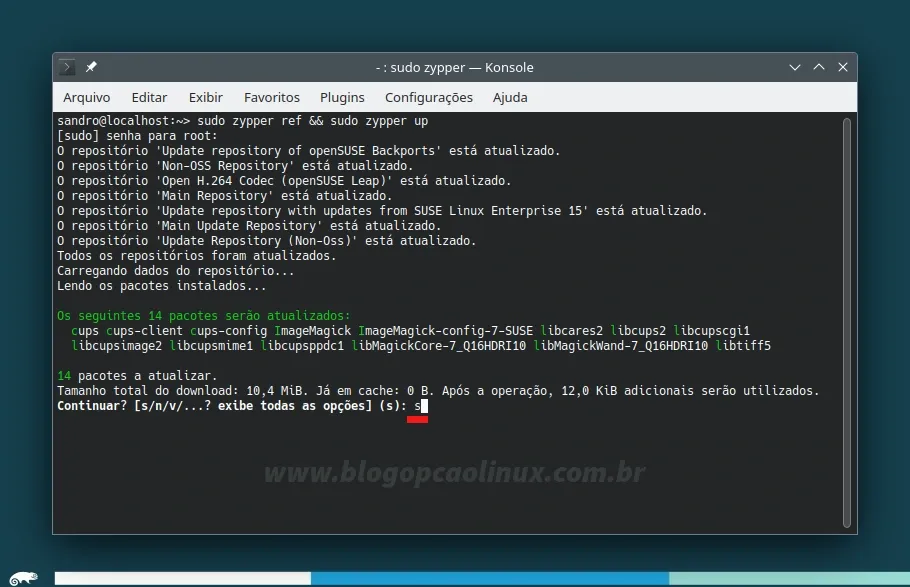
Quando perguntado, digite S para aceitar a atualização e pressione Enter para confirmar. Logo após a conclusão do processo, você deve reiniciar o seu computador para aplicar todas as atualizações, ok?!
2 - Adicione o repositório Packman no openSUSE Leap 15.5
Um dos principais repositórios disponíveis para o openSUSE/SUSE é o Packman, já que além dos codecs de áudio e vídeo, ele possui também uma grande quantidade de softwares que não são incluídos nos repositórios oficiais do openSUSE.
E para adicionar o Packman no seu Leap 15.5 é simples, abra um terminal e execute o comando abaixo:
sudo zypper addrepo -cfp 90 'https://ftp.gwdg.de/pub/linux/misc/packman/suse/openSUSE_Leap_$releasever/' packman
Feito isso, importe a chave de assinatura do Packman e atualize os repositórios com:
sudo zypper --gpg-auto-import-keys refE por último, faça uma atualização no sistema a partir do repositório Packman executando o comando:
sudo zypper dup --from packman --allow-vendor-change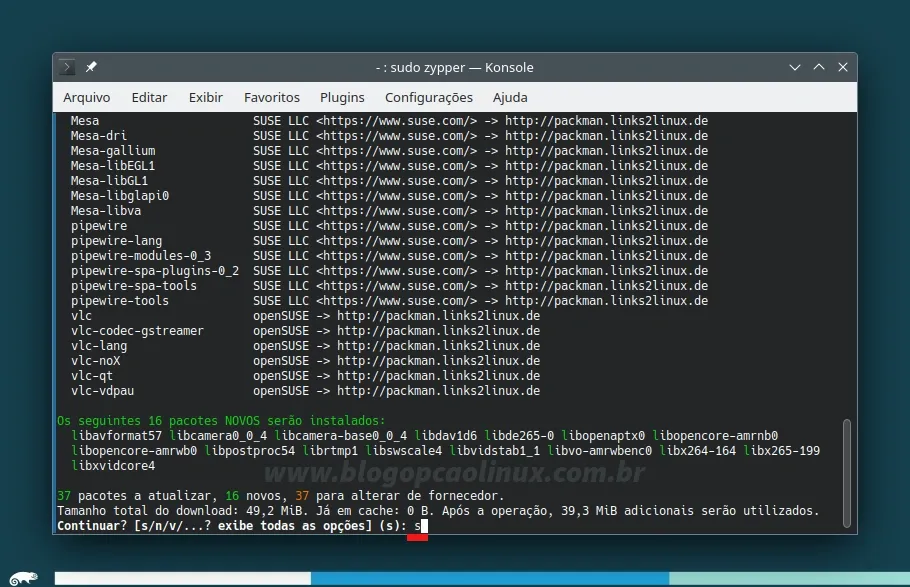
Quando perguntado, digite s e pressione a tecla Enter para continuar com o processo.
3 - Instalando os codecs multimídia
Para conseguir reproduzir os mais variados tipos de áudio e vídeo no seu Leap 15.5 é necessário instalar os codecs multimídia, já que devido a questões legais estes não são disponibilizados nos repositórios oficiais do openSUSE. A solução, neste caso, é instalar todos os codecs através do repositório Packman (mostramos como adicioná-lo no passo anterior).
Abra um terminal e execute o comando abaixo para instalar os todos os codecs disponíveis no seu openSUSE Leap 15.5:
sudo zypper install --from packman ffmpeg gstreamer-plugins-{good,bad,ugly,libav} libavcodec-full
Mais uma vez você deve digitar s e pressionar Enter para continuar. Concluído o processo, recomendo que reinicie o seu computador para que as alterações realizadas sejam aplicadas, ok?!
4 - Instalando o VLC Media Player
O VLC Media Player é um dos melhores e mais conhecidos players da atualidade, reproduzindo praticamente todos os formatos de áudio e vídeo, bem como DVDs, CDs de áudio, VCDs e vários protocolos de streaming.
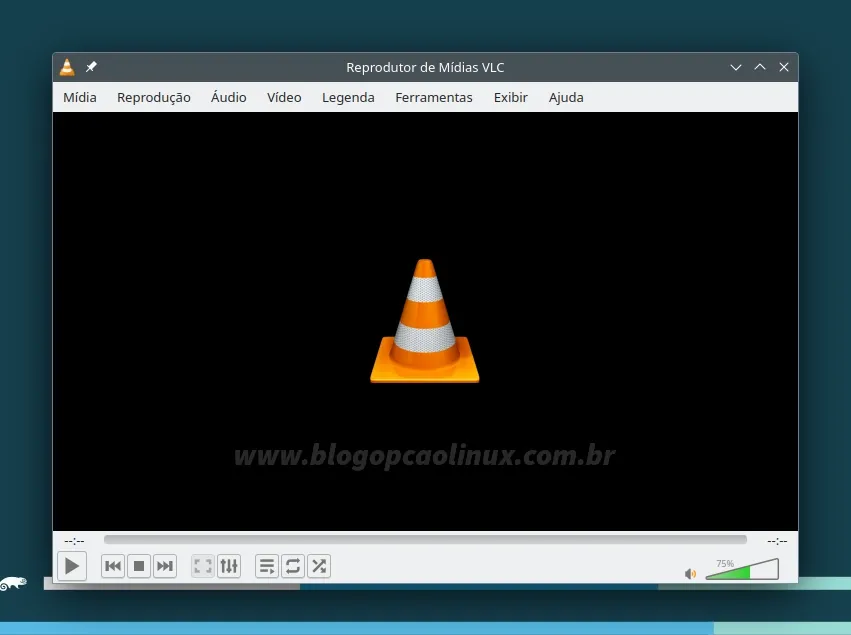
Caso queira instalar o VLC Media Player no seu openSUSE Leap 15.5 basta execute o comando abaixo num terminal:
sudo zypper in --from packman vlc vlc-codecs5 - Adicionando o suporte a Flatpaks
Flatpak é um sistema de gerenciamento de pacotes de código aberto e gratuito que permite a criação e distribuição universal de aplicativos Linux independentemente do sistema host. A principal vantagem desse tipo de empacotamento é que os softwares são executados numa espécie de "máquina virtual", oferecendo assim mais segurança e facilidade (já que todas as dependências dos aplicativos são incluídas no pacote).
Para habilitar o suporte a Flatpaks no Leap 15.5 é simples, basta executar o comando abaixo num terminal:
sudo zypper in flatpakE, em seguida, adicione o repositório Flathub (principal fonte de Flatpaks) no seu sistema com:
flatpak remote-add --if-not-exists flathub https://flathub.org/repo/flathub.flatpakrepoApós, recomendo que reinicie seu computador para aplicar as alterações.
6 - Instalando o Spotify no openSUSE Leap 15.5
O Spotify é um dos serviços de streaming de músicas mais populares da atualidade, contando com mais de 30 milhões de músicas no catálogo.

E para instalar o Spotify no openSUSE Leap 15.5 basta apenas executar o comando abaixo num terminal (necessário ter habilitado o suporte a Flatpak, como mostramos no passo anterior):
flatpak install flathub com.spotify.ClientVocê precisará digitar y e pressionar Enter por duas vezes para prosseguir com o processo. Após a instalação, basta procurar pelo atalho do Spotify no menu de aplicativos ou executá-lo pelo terminal com o comando:
flatpak run com.spotify.Client7 - Instalando o Skype no openSUSE Leap 15.5
O Skype é um aplicativo proprietário da Microsoft que permite fazer chamadas de voz e vídeo pela internet, além de enviar mensagens instantâneas e de texto (SMS) para outras pessoas de qualquer lugar do mundo.

Para instalar o Skype no openSUSE Leap 15.5 basta executar o comando abaixo:
sudo zypper in 'https://repo.skype.com/latest/skypeforlinux-64.rpm'8 - Instalando o Steam no openSUSE Leap 15.5
O Steam é uma plataforma de distribuição de jogos digitais desenvolvida pela Valve, disponível para Linux, Windows e macOS. Além dos milhares de games no catálogo (alguns são gratuitos para jogar), o Steam também oferece filmes, documentários e vários softwares para edição de fotos, desenvolvimento de jogos, animação e modelagem, produção de áudio/vídeo e muito mais.
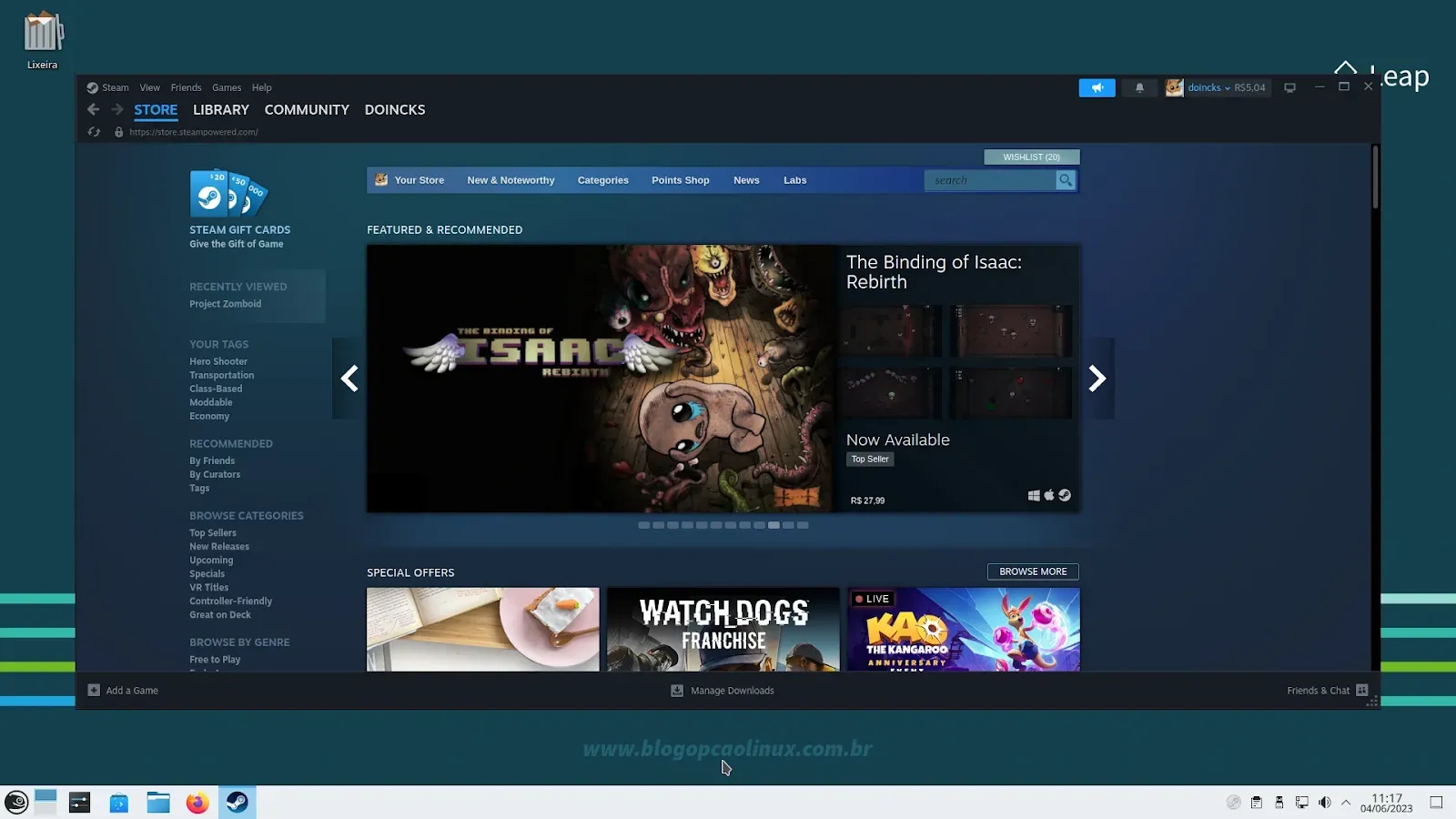
E para instalar o Steam no Leap 15.5 é simples, basta copiar e colar o comando abaixo no seu terminal:
sudo zypper in steam9 - Instalando o Google Chrome no openSUSE Leap 15.5
O Google Chrome é o navegador mais popular da atualidade, sendo mais rápido que os seus concorrentes para iniciar e carregar as páginas. Além disso conta com milhares de aplicativos, extensões e temas exclusivos disponíveis na Chrome Web Store.
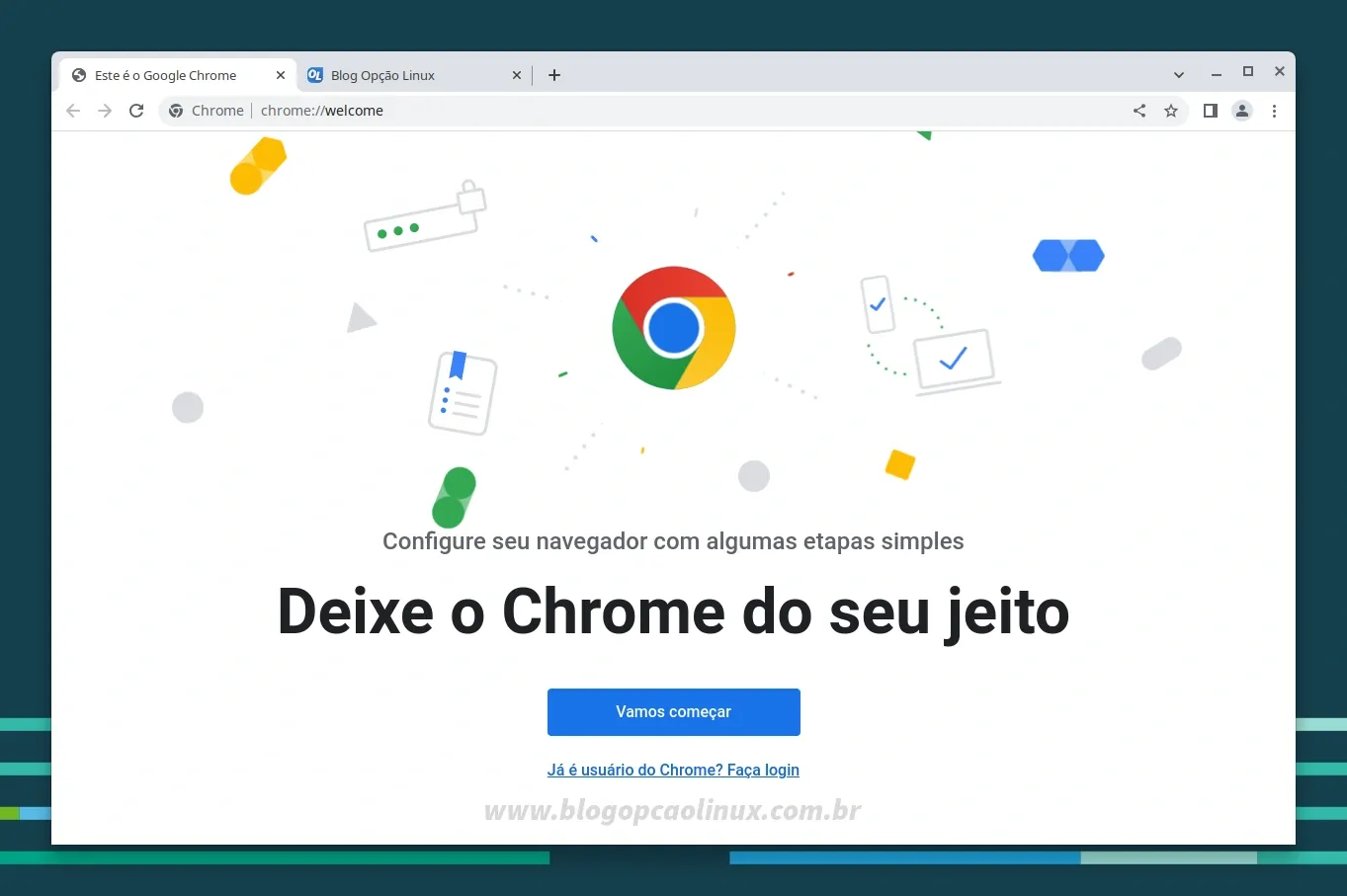
Caso queira instalar o Google Chrome no openSUSE Leap 15.5 basta executar o comando:
sudo zypper in 'https://dl.google.com/linux/direct/google-chrome-stable_current_x86_64.rpm'10 - Instalando o virt-manager no openSUSE Leap 15.5
O virt-manager (Virtual Machine Manager) é uma interface gráfica desenvolvida pela Red Hat para gerenciar máquinas virtuais através do libvirt.

Se você deseja instalar o virt-manager e outros pacotes/ferramentas de virtualização no seu openSUSE Leap, execute o comando abaixo num terminal:
sudo zypper in -t pattern kvm_server kvm_toolsE após, ative e reinicie o serviço do libvirtd no sistema:
sudo systemctl enable libvirtd && sudo systemctl restart libvirtdFeito isso, procure por "virt-manager" ou "Gerenciador de Máquinas Virtuais" no menu de aplicativos para executá-lo.
Conclusão
Espero que com essas 10 dicas você consiga deixar o seu openSUSE Leap 15.5 pronto para uso no dia-a-dia!
Aproveite e cadastre-se para receber todas as novidades do Blog Opção Linux assinando nosso feed RSS, ou siga-nos no Twitter, Facebook e também no nosso canal oficial no Telegram! :)
Obrigado pela visita e até o próximo tutorial!
















COMENTÁRIOS